探索サマリーの確認
探索が完了した後、設計変数値と出力応答値の表形式サマリーを確認します。
最適化のサマリーテーブルにあるデータ
最適化のサマリーテーブルには、実行ごとに計算された目的関数値および制約値と共に設計変数値が表示されます。
General列のデータ
- Evaluation Index
- 現在の反復回数が表示されます。
- 条件
- 反復の状態が次の3つのどれであるかを示します。
- None - 少なくとも1つの制約に対する違反があります。
- Feasible - どの制約に対しても違反がありません。
- Acceptable - 少なくとも1つの制約に対する違反がありますが、その程度はごく小さい比率にとどまっています。
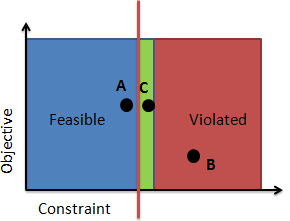
図 2. 違反コード. 最小化された目的関数 vs 境界値未満にとどまるように制約された出力応答。設計Aは実現可能、設計Bは制約違反、設計Cは許容可能です。このプロットでは、緑色の領域を見やすいように誇張して大きく示していますが、一般的にはきわめて小さい領域です。 - Best Iteration
- 非支配的なパレートフロントに対する一連の反復を示します。目的関数が複数の最適化ではこれが解の最適なセットです。 注:
- 目的関数が複数の問題にのみ適用できます。
- シミュレーションが完了すると、この列に情報が入力されます。
列の色設定
- 白い背景 / 黒いフォント
- 実現可能な設計
- 白い背景 / 赤いフォント
- 制約違反がある設計
- 白い背景 / オレンジ色のフォント
- 許容可能であるが、違反状態に近い制約が少なくとも1つ存在する設計
- 緑色の背景 / 白いフォント
- 最適設計
- 緑色の背景 / オレンジ色のフォント
- 最適であるが、違反状態に近い制約が少なくとも1つ存在する設計
